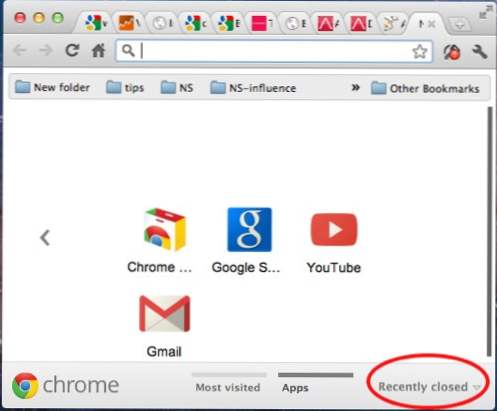
Nous avons tous accidentellement fermé un onglet dans le navigateur Google Chrome. Cela peut être une situation très frustrante. Chrome est assez tolérant et vous permet de rouvrir facilement l'onglet fermé, même si vous avez fermé d'autres onglets après celui-ci. Ces instructions pour les ordinateurs Windows et Mac vous montreront les différentes manières de restaurer ou d’annuler un onglet fermé accidentellement. Mise à jour avec de nouvelles méthodes et pour souligner les différentes méthodes utilisées sur les systèmes Windows et OS X.
Google ayant amélioré Chrome au fil des versions, cela est devenu de plus en plus simple.
Raccourcis clavier
Utiliser le raccourci clavier Ctrl + Maj + T, Chrome ouvre le dernier onglet fermé sur un système Windows. Également, commande + Maj + T rouvre au dernier onglet sur un système Mac.
Si vous utilisez à nouveau le raccourci clavier, cela ouvrira l'onglet qui était fermé auparavant. Cela peut être répété pour restaurer jusqu'aux 10 derniers onglets qui ont été fermés au cours de votre session de navigation.
Nouvel onglet
Ouvrez un nouvel onglet. Aller à récemment fermé section située dans le coin inférieur droit de la page. Vous trouverez les 3 derniers onglets récemment fermés lors de la session de votre navigateur. Cela fonctionne sur toutes les versions de Chrome.
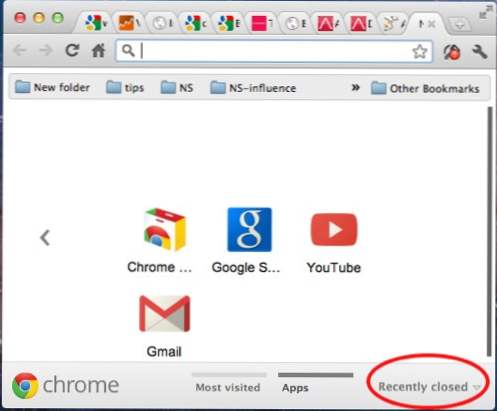
Windows clic droit
Dans Chrome sous Windows, vous pouvez également cliquer avec le bouton droit de la souris sur le cadre de la fenêtre au-dessus de la barre d’outils. Le menu contextuel qui apparaît aura Rouvrir l'onglet fermé Comme une option.

Sélection du menu OS X
Étant donné que le navigateur Chrome sur les systèmes Mac continue de comporter un menu, vous pouvez également rouvrir les onglets en utilisant cette méthode. Allez dans le menu Chrome, sélectionnez Fichier, puis cliquez sur Rouvrir fermé onglet.


